Använda en Azure Artifacts-feed som en privat PowerShell-lagringsplats
Azure DevOps Services
Azure Artifacts är en praktisk lösning för att dela PowerShell-skript. Genom att använda Azure Artifacts-feeds kan du sömlöst publicera dina PowerShell-moduler från kommandoraden och styra åtkomsten till dem via flödesinställningarna. Den här artikeln beskriver hur du konfigurerar Ditt Azure Artifacts-flöde som en privat PowerShell-lagringsplats för att lagra och dela dina PowerShell-moduler.
I den här artikeln får du lära dig att:
- Skapa en personlig åtkomsttoken
- Skapa en PowerShell-modul
- Skapa ett SecretStore-valv och registrera en lagringsplats
- Publicera och använda paket från en feed
Förutsättningar
Skapa en Azure DevOps-organisation och ett projekt om du inte redan har gjort det.
Skapa en ny feed om du inte redan har en.
Installera PSResourceGet.
Installera modulerna SecretManagement och SecretStore .
Kommentar
Azure Artifacts Credential Provider stöds inte med PSResourceGet.
Skapa en personlig åtkomsttoken
En personlig åtkomsttoken fungerar som din digitala identitet och fungerar som ett alternativt lösenord för att autentisera dig med Azure DevOps.
Gå till din Azure DevOps-organisation
https://dev.azure.com/<ORGANIZATION_NAME>/Välj ikonen användarinställningar, välj Personliga åtkomsttoken och välj sedan Ny token.
Ange ett namn för din PAT, ange ett förfallodatum, välj Anpassad definierad och välj sedan Paketera>läs, skriva och hantera.
Välj Skapa när du är klar och se till att du kopierar och lagrar din PAT på en säker plats.
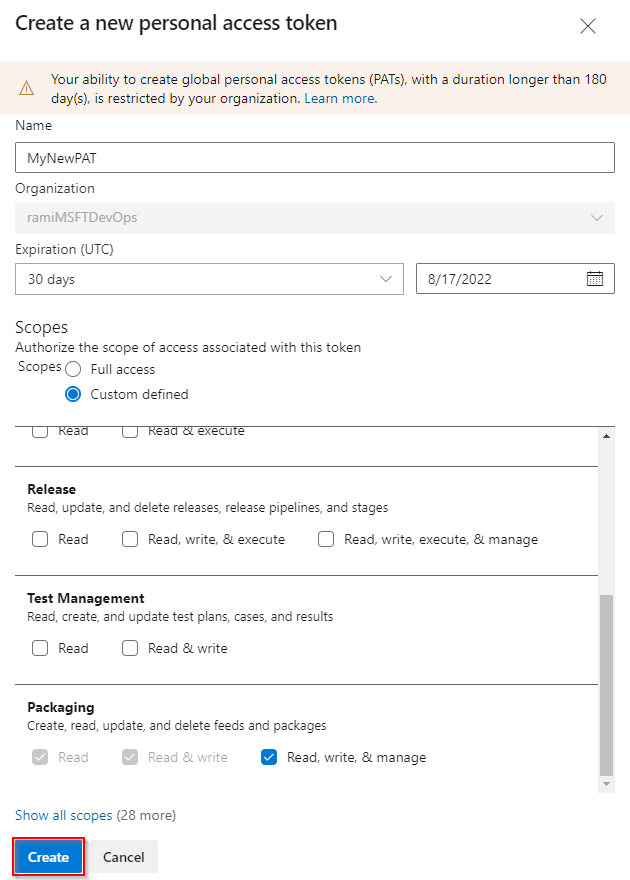
Skapa en PowerShell-modul
Om du inte har en egen modul följer du anvisningarna i det här avsnittet för att skapa en PowerShell-exempelmodul. Annars går du vidare till nästa steg:
Skapa en ny mapp PowerShell-Demo. Navigera till mappen och skapa en ny fil PowerShell-Demo.psm1.
Klistra in följande skript i filen PowerShell-Demo.psm1 :
Function PowerShell-Demo{ Write-Host "Hello World!" }Generera modulmanifestet genom att köra följande kommando i powershell-demo-katalogen:
New-ModuleManifest -Path .\PowerShell-Demo.psd1Öppna filen PowerShell-Demo.psd1 och leta upp variabeln
RootModule. Den här inställningen anger huvudskriptfilen som PowerShell läser in när modulen importeras. Ersätt den tomma strängen med sökvägen till filen PowerShell-Demo.psm1 :RootModule = 'PowerShell-Demo.psm1'Avsnittet
FunctionsToExportanger vilka funktioner som är tillgängliga för användare när de importerar modulen. Inkludera din PowerShell-Demo-funktion :FunctionsToExport = @('PowerShell-Demo')Leta upp avsnittet
FileListsom visar de filer som ingår när du paketerar modulen. Lägg till filen som du vill paketera med modulen:FileList = @('./PowerShell-Demo.psm1')
Registrera en lagringsplats
Kör följande kommando för att skapa ett autentiseringsobjekt. Ersätt platshållarna med rätt information.
$username = "<USER_NAME>" $patToken = "<PERSONAL_ACCESS_TOKEN>" | ConvertTo-SecureString -AsPlainText -Force $credentials = New-Object System.Management.Automation.PSCredential($username, $patToken)Kontrollera att SecretManagement och SecretStore är installerade och kör sedan följande kommando för att skapa ett valv och lägga till en hemlighet:
Register-SecretVault -Name "MySecretVault" -ModuleName Microsoft.PowerShell.SecretStore -DefaultVault Set-Secret -Name "MyCredential" -Secret $credentials -Vault "MySecretVault" $CredentialInfo = [Microsoft.PowerShell.PSResourceGet.UtilClasses.PSCredentialInfo]::new('MySecretVault', 'MyCredential')Kontrollera om valvet och hemligheten har skapats genom att köra följande kommando för att visa alla dina hemligheter:
PS > Get-SecretInfo Name Type VaultName ---- ---- --------- MyCredential PSCredential MySecretVaultKör följande kommando för att registrera din PowerShell-lagringsplats. Du hittar länken
SourceLocationgenom att gå till Artifacts>Connect to Feed>NuGet.exe under >Flöde med projektomfattning:
Register-PSResourceRepository -Name "PowershellPSResourceRepository" ` -Uri "https://pkgs.dev.azure.com/<ORGANIZATION_NAME>/<PROJECT_NAME>/_packaging/<FEED_NAME>/nuget/v3/index.json" ` -Trusted ` -CredentialInfo $CredentialInfoFlöde med organisationsomfattning:
Register-PSResourceRepository -Name "PowershellPSResourceRepository" ` -Uri "https://pkgs.dev.azure.com/<ORGANIZATION_NAME>/_packaging/<FEED_NAME>/nuget/v3/index.json" ` -Trusted ` -CredentialInfo $CredentialInfo
Dricks
Vissa versioner av PowerShell kan kräva att en ny session startas när cmdleten
Register-PSResourceRepositoryhar körts för att förhindra att paketkällvarningen inte kan matchas.Kontrollera om lagringsplatsen har registrerats genom att köra följande kommando för att hämta alla registrerade lagringsplatser för den aktuella användaren:
Get-PSResourceRepository
Kommentar
Om du stöter på felet: Svarsstatuskoden indikerar inte att det lyckades: 404 (hittades inte)., se till att käll-URL:en pekar på i stället nuget/v3/index.jsonför nuget/v2 .
Publicera ett paket
Kör följande kommando för att publicera paketet i feeden:
Publish-PSResource -Path <PACKAGE_PATH> -Repository <REPOSITORY_NAME> -ApiKey (Get-Secret <SECRET_NAME>)
Exempel:
PS C:\AzureDevOps\Demos\PowerShellDemo> Publish-PSResource -Path .\scripts\ -Repository FabrikamFiberFeed -ApiKey (Get-Secret MyNewCredential) -verbose
VERBOSE: Performing the operation "Publish-PSResource" on target "Publish resource
'C:\AzureDevOps\Demos\PowerShellDemo\scripts\' from the machine".
VERBOSE: The newly created nuspec is:
C:\Users\xxxx\AppData\Local\Temp\xxxxxxxxx\PowerShell-Demo.nuspec
VERBOSE: credential successfully read from vault and set for repository: FabrikamFiberFeed
VERBOSE: Successfully packed the resource into a .nupkg
VERBOSE: Successfully published the resource to
'https://pkgs.dev.azure.com/ramiMSFTDevOps/DemoProject/_packaging/FabrikamFiberFeed/nuget/v3/index.json'
VERBOSE: Deleting temporary directory 'C:\Users\xxxx\AppData\Local\Temp\xxxxxxx'
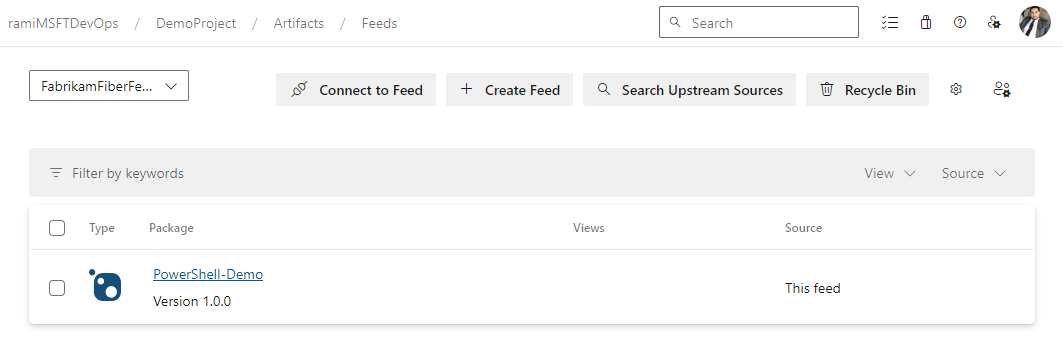
Installera ett paket
Kontrollera om modulen är tillgänglig på lagringsplatsen genom att använda följande kommando för att söka efter den:
Find-PSResource -Name <RESOURCE_NAME> -Repository <REPOSITORY_NAME> -verboseKör följande kommando för att installera den senaste stabila versionen av modulen:
Install-PSResource <MODULE_NAME>
Dricks
Om du stöter på felet: Undantagsanrop för "WriteObject"., starta ett nytt PowerShell-fönster och kör Get-SecretInfo. Ange ditt valvlösenord innan du kör Find-PSResource och Install-PSResource, eftersom Tidsgränsen för SecretStore kan upphöra att gälla. Standardvärdet PasswordTimeout är 900 sekunder, men du kan ändra det här värdet efter behov. Mer information finns i Använda SecretStore i automation .
I den här artikeln får du lära dig att:
- Skapa en personlig åtkomsttoken
- Skapa, paketera och publicera en PowerShell-modul
- Ansluta till en feed som en PowerShell-lagringsplats
- Registrera och installera en PowerShell-modul med Hjälp av Azure Pipelines
Förutsättningar
Skapa en Azure DevOps-organisation och ett projekt om du inte redan har gjort det.
Skapa en ny feed om du inte redan har en.
Installera Windows MSBuild med något av följande alternativ:
Installera NuGet(.exe) version 4.8.0.5385 eller senare.
Installera dotnet runtime version 8.0.x eller senare.
Skapa en personlig åtkomsttoken
En personlig åtkomsttoken fungerar som din digitala identitet och fungerar som ett alternativt lösenord för att autentisera dig med Azure DevOps.
Gå till din Azure DevOps-organisation
https://dev.azure.com/<ORGANIZATION_NAME>/Välj ikonen användarinställningar, välj Personliga åtkomsttoken och välj sedan Ny token.
Ange ett namn för din PAT, ange ett förfallodatum, välj Anpassad definierad och välj sedan Paketera>läs, skriva och hantera.
Välj Skapa när du är klar och se till att du kopierar och lagrar din PAT på en säker plats.
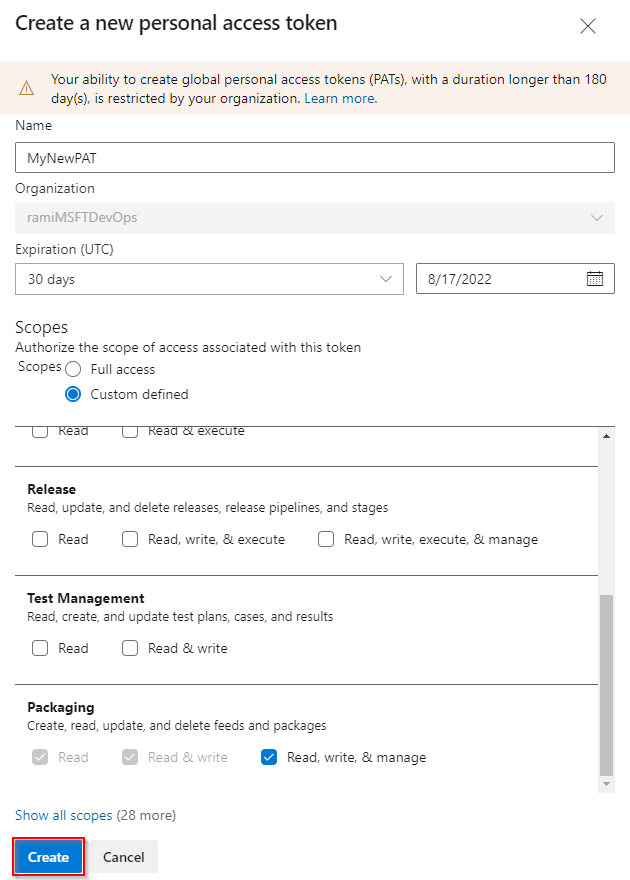
Skapa en PowerShell-modul
Om du inte har en egen modul följer du anvisningarna i det här avsnittet för att skapa en PowerShell-exempelmodul. Annars går du vidare till nästa steg:
Skapa en ny mapp Get-Hello. Navigera till mappen och skapa en ny fil Get-Hello.psm1.
Klistra in följande skript i filen Get-Hello.psm1 :
Function Get-Hello{ Write-Host "Hello Azure DevOps!" }Generera modulmanifestet genom att köra följande kommando i din Get-Hello-katalog :
New-ModuleManifest -Path .\Get-Hello.psd1Öppna filen Get-Hello.psd1 och leta upp variabeln
RootModule. Den här inställningen anger huvudskriptfilen som PowerShell läser in när modulen importeras. Ersätt den tomma strängen med sökvägen till filen Get-Hello.psm1 :RootModule = 'Get-Hello.psm1'Avsnittet
FunctionsToExportanger vilka funktioner som är tillgängliga för användare när de importerar modulen. Inkludera funktionen Get-Hello :FunctionsToExport = @('Get-Hello')Leta reda på avsnittet
FileListsom anger vilka filer som ingår när modulen paketeras. Lägg till filen som du vill paketera med modulen:FileList = @('./Get-Hello.psm1')
Paketera och publicera en modul
Generera en nuspec-fil för modulen. Det här kommandot skapar en Get-Hello.nuspec-fil som innehåller nödvändiga metadata för att packa modulen:
nuget spec Get-HelloKör följande kommando för att paketera modulen:
nuget pack Get-Hello.nuspecKör följande kommando för att lägga till feedkällans URL. Kontrollera att du använder V2 i feedkällans URL eftersom NuGet V3 inte stöds.
Flöde med organisationsomfattning:
nuget sources Add -Name "<FEED_NAME>" -Source "https://pkgs.dev.azure.com/<ORGANIZATION_NAME>/_packaging/<FEED_NAME>/nuget/v2" -username "<USER_NAME>" -password "<PERSONAL_ACCESS_TOKEN>"Flöde med projektomfattning:
nuget sources Add -Name "<FEED_NAME>" -Source "https://pkgs.dev.azure.com/<ORGANIZATION_NAME>/<PROJECT_NAME>/_packaging/<FEED_NAME>/nuget/v2" -username "<USER_NAME>" -password "<PERSONAL_ACCESS_TOKEN>"
Publicera paketet i feeden:
nuget push -Source "<FEED_NAME>" -ApiKey "<ANY_STRING>" "<PACKAGE_PATH>"
Viktigt!
Versionsnumret i modulmanifestet (.psd1) måste vara identiskt med versionsnumret i .nuspec-filen .
Ansluta till en feed som en PowerShell-lagringsplats
Det här avsnittet vägleder dig genom att autentisera med ett flöde som en PowerShell-lagringsplats och använda en modul som finns i feeden:
I ett PowerShell-promptfönster kör du följande kommando för att konfigurera dina autentiseringsuppgifter. Ersätt platshållarna med lämplig information.
$patToken = "<PERSONAL_ACCESS_TOKEN>" | ConvertTo-SecureString -AsPlainText -Force $credsAzureDevopsServices = New-Object System.Management.Automation.PSCredential("<USER_NAME>", $patToken)Registrera din PowerShell-lagringsplats. Du hittar länken
SourceLocationgenom att gå till Artifacts>Connect to Feed>NuGet.exe under >Flöde med projektomfattning:
Register-PSRepository -Name <REPOSITORY_NAME> -SourceLocation "https://pkgs.dev.azure.com/<ORGANIZATION_NAME>/<PROJECT_NAME>/_packaging/<FEED_NAME>/nuget/v2" -PublishLocation "https://pkgs.dev.azure.com/<ORGANIZATION_NAME>/<PROJECT_NAME>/_packaging/<FEED_NAME>/nuget/v2" -InstallationPolicy Trusted -Credential $credsAzureDevopsServicesFlöde med organisationsomfattning:
Register-PSRepository -Name <REPOSITORY_NAME> -SourceLocation "https://pkgs.dev.azure.com/<ORGANIZATION_NAME>/_packaging/<FEED_NAME>/nuget/v2" -PublishLocation "https://pkgs.dev.azure.com/<ORGANIZATION_NAME>/_packaging/<FEED_NAME>/nuget/v2" -InstallationPolicy Trusted -Credential $credsAzureDevopsServices
Dricks
Vissa versioner av PowerShell kan kräva att en ny session startas när cmdleten
Register-PSRepositoryhar körts för att förhindra att paketkällvarningen inte kan matchas.Registrera paketkällan:
Flöde med projektomfattning:
Register-PackageSource -Name <REPOSITORY_NAME> -Location "https://pkgs.dev.azure.com/<ORGANIZATION_NAME>/<PROJECT_NAME>/_packaging/<FEED_NAME>/nuget/v2" -ProviderName NuGet -Trusted -SkipValidate -Credential $credsAzureDevopsServicesFlöde med organisationsomfattning:
Register-PackageSource -Name <REPOSITORY_NAME> -Location "https://pkgs.dev.azure.com/<ORGANIZATION_NAME>/_packaging/<FEED_NAME>/nuget/v2" -ProviderName NuGet -Trusted -SkipValidate -Credential $credsAzureDevopsServices
Kommentar
- Register-PSRepository: Används för att registrera en PowerShell-lagringsplats för att hitta och installera moduler.
- Register-PackageSource: Används för att registrera en paketkälla för att hitta och publicera paket.
Kontrollera om lagringsplatsen har registrerats genom att köra följande kommando för att hämta alla registrerade lagringsplatser för den aktuella användaren:
Get-PSRepositoryKör följande kommando för att installera Get-Hello-modulen .
Install-Module -Name <PACKAGE_NAME> -Repository <REPOSITORY_NAME>
Kommentar
Om din organisation använder en brandvägg eller en proxyserver kontrollerar du att du tillåter åtkomst till Url:er och IP-adresser för Azure Artifacts-domäner.
Installera ett paket från din pipeline
Det här exemplet vägleder dig genom att autentisera med en Azure Artifacts-feed och installera en PowerShell-modul från din pipeline. Om du vill använda din personliga åtkomsttoken lägger du till den som en pipelinevariabel enligt nedan:
Logga in på din Azure DevOps-organisation och navigera sedan till projektet.
Välj Pipelines, välj din pipelinedefinition och välj sedan Redigera för att ändra pipelinen.
Välj Variabler i det övre högra hörnet och välj sedan Ny variabel.
Ange ett Namn för variabeln och klistra sedan in din personliga åtkomsttoken i textrutan Värde .
Kontrollera att du markerar kryssrutan Behåll det här värdet hemligt . Välj Ok när du är klar.
Lägg till en andra variabel för ditt användarnamn. Ange ett Namn för variabeln och ange sedan användarnamnet i textrutan Värde .
Välj Spara när du är klar.
trigger:
- main
pool:
vmImage: 'Windows-latest'
variables:
PackageFeedEndpoint: 'https://pkgs.dev.azure.com/<ORGANIZATION_NAME>/<PROJECT_NAME>/_packaging/<FEED_NAME>/nuget/v2' ## For organization scoped feeds use'https://pkgs.dev.azure.com/<ORGANIZATION_NAME>/_packaging/<FEED_NAME>/nuget/v2'
steps:
- powershell: |
$pat = ConvertTo-SecureString ${env:pat_token} -AsPlainText -Force
$credential = New-Object System.Management.Automation.PSCredential("${env:userName}", $pat)
Register-PSRepository -Name <REPOSITORY_NAME> -SourceLocation "$(PackageFeedEndpoint)" -InstallationPolicy Trusted -Credential $credential
displayName: 'Register PSRepository'
env:
pat_token: $patToken
userName: $userName
- powershell: |
nuget install <PACKAGE_NAME> -Source "https://pkgs.dev.azure.com/<ORGANIZATION_NAME>/<PROJECT_NAME>/_packaging/<FEED_NAME>/nuget/v3/index.json"
displayName: 'Install module'